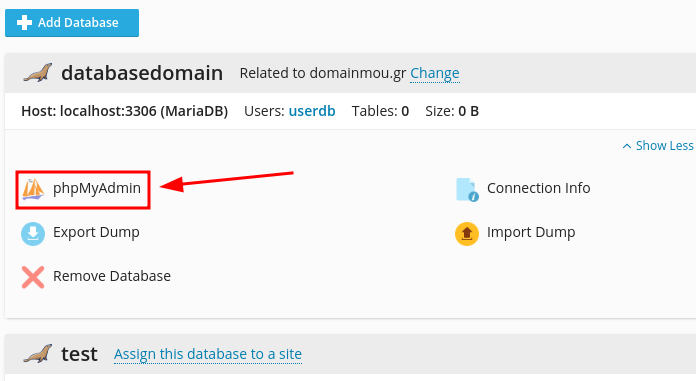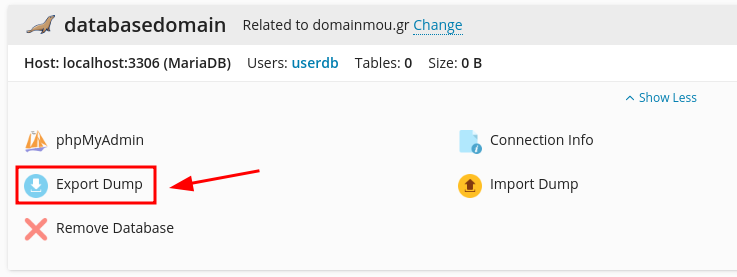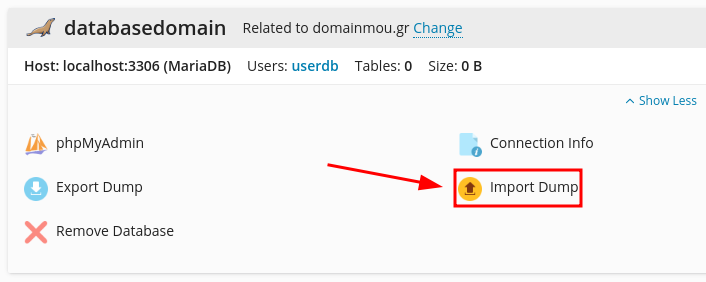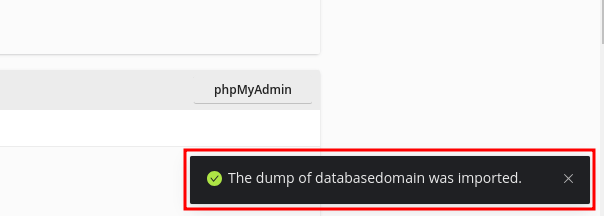Video Tutorial
Επιλογή Databases
Αρχικά, θα συνδεθείς στο Plesk και θα επιλέξεις το Databases (υπάρχει σε διάφορα σημεία του Panel).
Εξαγωγή-Εισαγωγή μέσω phpMyAdmin
Θα πρέπει να γνωρίζεις ότι μέσω του phpMyAdmin, μπορείς να προχωρήσεις την διαδικασία όπως ακριβώς και στο cPanel. Μπορείς να δεις την διαδικασία, από το σχετικό άρθρο.
Σε κάθε περίπτωση, το Plesk προσφέρει επιλογές για την σχετική διαδικασία, χωρίς να χρειαστεί να συνδεθείς στο phpMyAdmin.
Εξαγωγή και Εισαγωγή Βάσης δεδομένων
Εξαγωγή
-
Πλήκτρο Export Dump.
Στην σελίδα που μας ανοίγει θα δεις μία λίστα από της βάσεις δεδομένων σου. Επέλεξε την βάση δεδομένων που θέλεις να κάνεις export και από την καρτέλα επέλεξε το κουμπί Export Dump.
-
Παράθυρο επιλογών εξαγωγής
Στην επιλογή Save the dump to the following directory, μπορείς να επιλέξεις τον φάκελο που θα αποθηκευτεί το αντίγραφο της βάσης.
Με την επιλογή Dump file name, μπορείς να δώσεις όνομα στο αντίγραφο.
Τέλος, εάν ενεργοποιήσεις το checkbox Automatically download dump after creation, μόλις ολοκληρωθεί η δημιουργία του αντιγράφου θα κατέβει στον τοπικό υπολογιστή.
Αφού δηλώσεις τις παραπάνω επιλογές, πατάς το πλήκτρο OK.
-
Ολοκλήρωση εξαγωγής
Αφού ολοκληρωθεί η εξαγωγή, εμφανίζει ένα παράθυρο επιβεβαίωσης στο δεξιά κάτω μέρος της οθόνης. Παρέχει επίσης τον σύνδεσμο download, όπου εάν στο προηγούμενο βήμα δεν επέλεξες να κατεβάσεις το αντίγραφο στον τοπικό υπολογιστή σου, μπορείς από εδώ.
Εισαγωγή
-
Εισαγωγή αντίγραφου
Για την εισαγωγή αντιγράφου σε βάση δεδομένων, θα επιλέξουμε το Import Dump.
-
Παράθυρο επιλογών εισαγωγής
Στην επιλογή Upload, εάν πατήσεις το πλήκτρο Browse, μπορείς να επιλέξεις το αντίγραφο από τον τοπικό υπολογιστή.
Με την επιλογή Import, μπορείς να επιλέξεις το αντίγραφο ασφαλείας μέσα από το Plesk.
Παράλληλα, εάν αφήσεις το checkbox Recreate the database ενεργό, θα αναδημιουργήσει την βάση δεδομένων.
Αφού επιλέξεις το αντίγραφό, είτε από τον τοπικό υπολογιστή, είτε μέσα από το Plesk πατάς το πλήκτρο OK.
-
Ολοκλήρωση εισαγωγής
Αφού ολοκληρωθεί η εισαγωγή, εμφανίζει ένα παράθυρο επιβεβαίωσης στο δεξιά κάτω μέρος της οθόνης.